Apple Music не отображается в iTunes - Вы когда-нибудь сталкивались с подобными проблемами? Если да, то, возможно, вы один из тех пользователей, которые жаловались на ту же дилемму, что и ниже.
«Моя музыка исчезла из iTunes библиотека, что мне делать? "
Собственно, большое количество Apple Music подписчики оказались в такой же ситуации - Apple Music не работает на Mac и даже на других устройствах, таких как iPad, Android или iPhone. И теперь вопрос - есть ли какие-нибудь решения, чтобы решить эту проблему?
Apple Music была известна как одна из лучших платформ, предлагающая лучшие музыкальные сервисы наряду с Spotify и Amazon Music. Подписавшись на эти приложения для потоковой передачи музыки, каждый пользователь может получить доступ к многочисленным предлагаемым льготам (потоковая передача в автономном режиме, неограниченные пропуски, загрузка песен и плейлистов и т. Д.).
Однако, если вы фанатик, столкнетесь с проблемой, которая мешает вам проигрывать любимые треки, это наверняка испортит вам впечатление от прослушивания. Единственный способ решить проблему - это поискать исправления, которые можно использовать. Но что касается этой проблемы «Apple Music не отображается в iTunes», знаете ли вы, какие решения вам следует применить?
Просматривая веб-страницы, вы получаете множество рекомендаций, но насколько вы уверены, что они будут работать и будут безопасными? Что ж, многие из нас будут полагаться только на комментарии и отзывы. Для новичков может быть сложно и рискованно просто использовать первый элемент, который покажет поисковая система. Вот почему мы объединили все возможные процедуры, которые могут помочь каждому пользователю Apple Music решить проблему. Если вы тоже ищете то же самое, продолжайте читать.
Содержание статьи Часть 1. Почему Apple Music не отображается в iTunes?Часть 2. Как исправить Apple Music, не отображающуюся в iTunes на Mac?Часть 3. Избегайте проблем, связанных с неявкой Apple Music, с помощью мощного инструментаЧасть 4. Подводя итоги
Если моя яблочная музыка не отображается в iTunes, что делать с моей стороны?
Прежде чем искать решения о том, как решить эту дилемму, наверняка многим из вас также интересно узнать, почему возникают такие проблемы, как эта - Apple Music не работает на Mac и даже на других устройствах. Также было бы неплохо дать некоторые сведения об этих причинах, прежде чем, наконец, перейти к решениям, которые может применить любой пользователь.
Это лишь некоторые из выявленных причин проблемы «Apple Music не работает на Mac и даже на других устройствах». Теперь, когда у нас есть краткие сведения об этом, мы можем приступить к решениям.
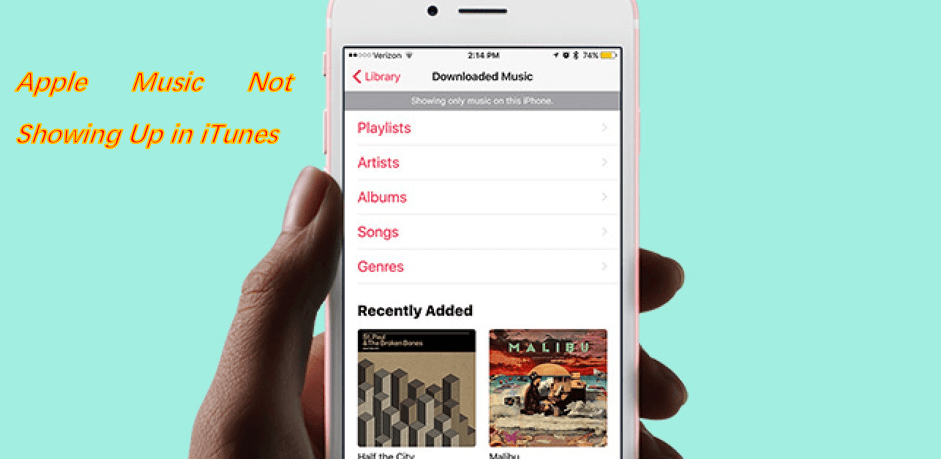
Вот обзор инструкций по устранению проблемы «Apple Music не отображается в iTunes на Mac»:
Как только вы столкнулись с упомянутой проблемой, вы можете применить это первое решение. Вот процедура для вашей справки.
Шаг #1. Откройте приложение iTunes на вашем компьютере Mac или Windows.
Шаг 2. Направляйтесь к "Счет" кнопка. Отметив это, вы сможете увидеть Apple ID, который вы использовали при входе в iTunes.
Шаг 3. Теперь, когда вы уже видели используемый Apple ID, вы должны выйти из этого если это не тот Apple ID, который вы использовали во время подписки. Сделав это, войдите в систему с правильным Apple ID. Таким образом, ошибки могут быть исправлены.
Шаг 4. Выполнив первые три шага, вы должны увидеть все отсутствующие треки Apple Music, которые вы ищете. В противном случае вы можете попробовать следующее решение.
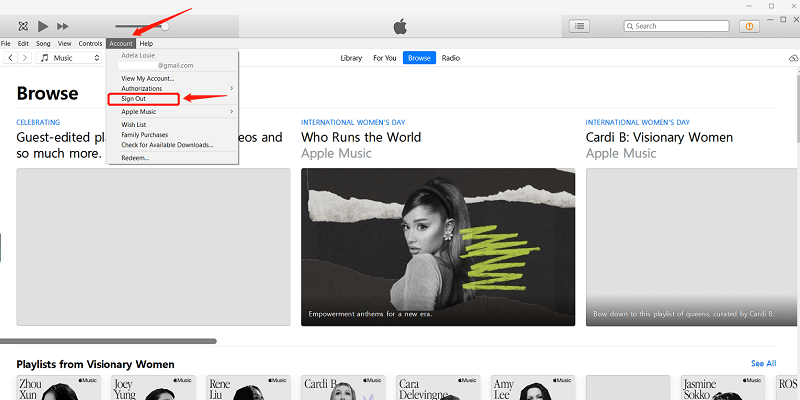
Также может быть что-то не так с вашей музыкальной библиотекой iCloud. Следовательно, вы должны проверить и это, чтобы убедиться в этом.
Шаг 1. Идите вперед и откройте приложение iTunes. Обязательно отправляйтесь в «Настройка» меню.
Шаг 2. Выбрать "Генеральный" меню и из списка вы увидите«Музыкальная библиотека ICloud»
кнопка, которая находится под«Имя библиотеки».
Шаг 3. Убедитесь, что рядом с музыкальной библиотекой iCloud стоит галочка. В противном случае вы не увидите треки Apple Music в своем приложении iTunes. Если этот флажок уже установлен, попробуйте снять его и щелкните еще раз.
Теперь попробуйте проверить, видите ли вы пропавшие элементы Apple Music, которые изначально считались недостающими треками.

Вы также можете попробовать обновить приложение iTunes, установленное на вашем ПК или на ваших удобных устройствах, таких как мобильные телефоны или iPad. Вы можете сделать это, зайдя в Apple Store или Google PlayStore. Найдите приложение iTunes и проверьте, требуется ли обновление. Сделайте обновление в случае необходимости.
Если вы пытаетесь получить доступ к трекам с помощью мобильного телефона, вы также можете попробовать обновить операционную систему устройства. Бывают случаи, когда из-за последнего обновления возникают некоторые проблемы, возникающие при попытке доступа к некоторым программным приложениям.
Если после выполнения всех этих трех основных исправлений проблема все еще не решена, тогда вы должны продолжить и прочитать третью часть этой статьи, чтобы узнать о лучшем решении, которое вы должны сделать.
Хотя существует множество базовых и распространенных исправлений, которые может попробовать любой подписчик Apple Music, включая все те, которые были представлены выше, все еще есть случаи, когда эта «Apple Music не работает на Mac и даже на других устройствах, таких как iPad, Android или iPhone» проблема не может быть решена.
При этом нам следует искать надежные и мощные инструменты (например, этот TuneSolo Конвертер Apple Music), которые могут дать другой способ решения проблемы. Вместо того, чтобы что-либо исправлять в вашем приложении Apple Music или любом устройстве, которое вы используете, почему бы не загрузить и не загрузить ваши любимые треки Apple Music? сохраненная музыка на вашем ПК для потоковой передачи в автономном режиме и хранится навсегда?
Этот вопрос — «Если моя Apple Music не отображается в iTunes, что мне делать?», наверняка будет решен с помощью этого TuneSolo Конвертер музыки Apple. Но насколько эффективен этот инструмент? Что он может сделать, чтобы сделать его одним из лучших инструментов для использования в такой ситуации?
Конечно, мы составили список преимуществ, которые вы можете получить от использования этого программного приложения.

Прежде чем приступить к процедуре, вам необходимо убедиться, что приложение Apple Music и iTunes закрыто и не работает в фоновом режиме. Поступая так, мы можем быть уверены, что процесс увенчается успехом. Убедившись, что вы можете перейти к описанной ниже процедуре.
Конечно, вам нужно иметь это TuneSolo Apple Music Converter загружается и устанавливается на ваш компьютер, прежде чем мы начнем любые другие процессы. Поскольку перед установкой вам нужно учесть всего несколько вещей, вы можете сразу же установить это. Полный список требований можно найти на основном веб-сайте (на всякий случай, если вы хотите увидеть полный вид). После установки откройте и запустите это приложение на своем ПК. Хорошо, что это поддерживается компьютерами Mac и Windows.
В главном интерфейсе теперь вы можете начать загрузку треков Apple Music, которые вам нравятся и которые вы хотите загрузить на свой компьютер. Поскольку это может выполнять пакетное преобразование, вы можете добавить несколько файлов для обработки. После завершения импорта файлов убедитесь, что из списка доступных форматов вывода вы выберете тот, который подходит почти для всех медиаплееров и музыкальных проигрывателей.
На этом шаге вы также можете установить желаемые параметры вывода. Вы можете изменить битрейт, частоту дискретизации и многое другое. Помимо этого, вы также можете указать путь вывода, чтобы легко получить доступ к преобразованным файлам после процесса преобразования.

После того, как все настроено, вы можете просто нажать кнопку «Преобразовать», которую вы увидите в нижней части экрана. Это позволит вам конвертировать все треки Apple Music, которые вы добавили на платформу. Наряду с преобразованием будет выполняться процесс снятия защиты DRM. Через несколько минут файлы будут готовы и загружены на ваш компьютер.
Теперь вы можете наслаждаться этими преобразованными файлами в любое время и даже воспроизводить их в автономном режиме (без подключения для передачи данных). Теперь у вас также есть возможность передавать файлы на любое устройство, поскольку защита DRM уже удалена. Наконец, проблема «Apple Music не работает на Mac и даже на других устройствах» решена!

Хотя для решения этой проблемы существует множество общих процедур.Apple Music не отображается в iTunes и даже на других устройствах », вы все равно должны помнить, что лучше всего было бы сохранить треки Apple Music на вашем ПК и других гаджетах для прослушивания в автономном режиме!
Поэтому, если вы хотите загрузить все треки и воспроизвести их, даже если у вас нет подключения для передачи данных, почему бы не попробовать это TuneSolo Конвертер Apple Music? Если вы уже это сделали, мы будем рады получить от вас отзывы! Пожалуйста, оставьте несколько комментариев в разделе ниже или любые вопросы, если у вас есть!
Главная
Конвертер Apple Music
3 способа исправить Apple Music, не отображающуюся в iTunes
Комментарии(0)
Ответить
1. Ваше имя
2.Ваша электронная почта
3.Ваш отзыв
Copyright © 2025 TuneSolo Software Inc. Все права защищены.
Оставить комментарий
1. Ваше имя
2.Ваша электронная почта
3.Ваш отзыв
Отправить